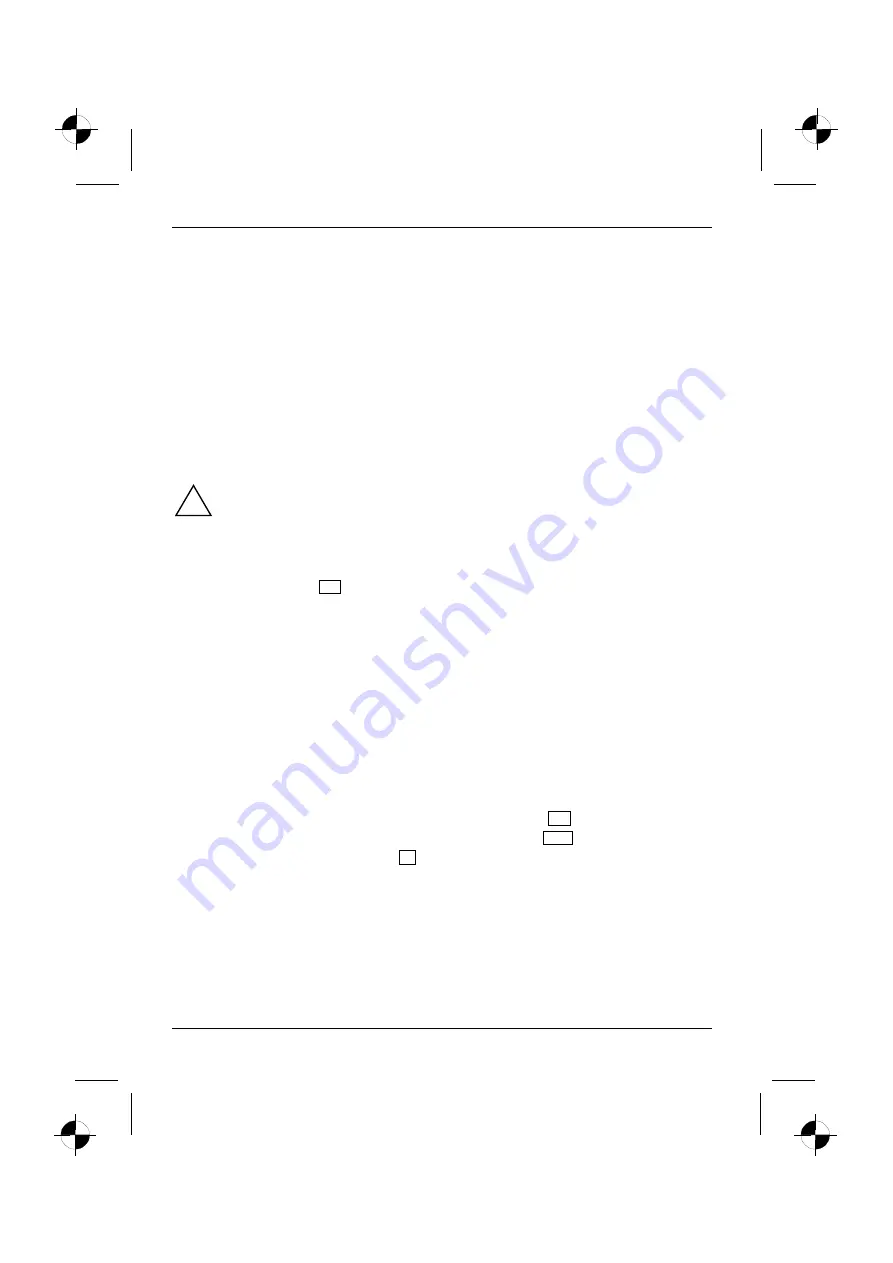
Problem çözümleri ve tavsiyeler
18 - Türkçe
10600690744, bas
ı
m 1
PowerCinema InstantON / PowerCinema'un kurtar
ı
lmas
ı
►
Bilgisayar
ı
n
ı
z
ı
aç
ı
n ve tamamen çal
ı
ş
t
ı
ktan sonra ekranda i
ş
letim sistemi gösterilinceye kadar
bekleyin.
►
Birlikte teslim edilen "Drivers & Utilities" CD/DVD'yi CD/DVD sürücüsü içine yerle
ş
tirin ve
sürücüyü kapat
ı
n.
►
Manüel Kurulum
'u seçin.
►
Sistemim
'i seçin (örne
ğ
in AMILO Xi 1546).
►
Yaz
ı
l
ı
m - PowerCinema InstantON
veya
PowerCinema - Aç
'
ı
seçin.
►
Ekrandaki
talimatlar
ı
uygulay
ı
n.
►
PowerCinema InstantON
veya
PowerCinema
yaz
ı
l
ı
m
ı
n
ı
c:\fsc.tmp\software\... dizininden kurun
İş
letim sisteminin kurtar
ı
lmas
ı
!
Kurtarma i
ş
leminde sabit disk üzerindeki tüm bilgiler silinece
ğ
inden, i
ş
letim sistemini
yeniden yüklemeden önce mümkünse tüm önemli bilgileri yedeklemenizi önemle tavsiye
ederiz. Bilgisayar
ı
sat
ı
n ald
ı
ğ
ı
n
ı
zdan beri kendi yükledi
ğ
iniz tüm programlar
ı
yeniden
kurmak zorundas
ı
n
ı
z ve sonra verilerinizi yedekleme kopyalar
ı
sayesinde kurtarmal
ı
s
ı
n
ı
z.
E
ğ
er i
ş
letim sistemi birçok kez ba
ş
lat
ı
ld
ı
ktan (boot edildikten) sonra bir hata mesaj
ı
(mavi ekran)
görünürse bilgisayar
ı
yeniden ba
ş
lat
ı
n. Boot i
ş
lemi esnas
ı
nda,
Geni
ş
letilmi
ş
Windows Ba
ş
lat Opsiyonu
mesaj
ı
görününceye kadar
F8
tu
ş
una çok k
ı
sa aral
ı
klarla bas
ı
n.
Son olarak çal
ı
ş
t
ı
ğ
ı
bilinen
konfigürasyon
'u seçin.
E
ğ
er prosedür ba
ş
ar
ı
l
ı
olmazsa, i
ş
letim sistemini a
ş
a
ğ
ı
da aç
ı
kland
ı
ğ
ı
ş
ekilde yeniden kurun:
1. Bilgisayar
ı
n
ı
z
ı
aç
ı
n.
2.
Birlikte teslim edilen "Fujitsu Siemens Product Recovery CD-ROM" CD/DVD'sini CD/DVD
sürücüsü içine yerle
ş
tirin ve sürücüyü kapat
ı
n.
3. Sonra
bilgisayar
ı
kapat
ı
n, biraz bekleyin ve tekrar aç
ı
n.
4. Ekranda
CD'den ba
ş
latmak için herhangi bir tu
ş
a bas
ı
n…
yaz
ı
s
ı
göründü
ğ
ünde klavye üzerinde
herhangi bir tu
ş
a bas
ı
n. Kurulum program
ı
ba
ş
lar ve ekranda
Windows Setup
menüsü görünür.
Bilgisayar, Windows XP'yi kurtarmak için gerekli olan dosyalar
ı
CD/DVD sürücüsünden yükler.
Bu i
ş
lem birkaç dakika sürebilir.
5.
İ
lgili dosyalar yüklendikten sonra
Windows XP Setup
menüsü gösterilir. Devam etmek için Enter
tu
ş
una bas
ı
n!
6.
Setup prosesi durdurulur ve ekranda
Windows XP Lisans Sözle
ş
mesi
gösterilir. Setup'a devam
edebilmeniz için ilkönce lisans sözle
ş
mesini onaylaman
ı
z
ş
artt
ı
r.
F8
funksiyon tu
ş
una bas
ı
n.
7.
Bir sonraki pencere içinde
Don’t Repair
(onar
ı
m yap
ı
lmas
ı
n) için
Esc
tu
ş
una bas
ı
n.
8.
Takip eden menü içinde
C: …
seçin,
D
'ye bas
ı
n ve Enter tu
ş
u ile onaylay
ı
n.
















































